الجميع يحب أجهزة Mac لتصميماتها الجميلة والجميلة والبسيطة. سواء كان لديك جهاز iMac أو MacBook ، يمكنك التأكد من أن شكله الأيقوني سيظل ملائمًا لفترة طويلة – وهو أمر نادر في عالم التكنولوجيا.
ومع ذلك ، إذا توقفنا عن التفكير في الأمر ، فإن معظم iMacs و MacBooks وغيرها Apple تعتبر الأجهزة مناسبة لكل زمان على وجه التحديد نظرًا لأن تصميمها يتغير قليلًا عامًا بعد عام ، مما يجعل من الصعب أيضًا التمييز بينها.
لذلك قد تتساءل عن كيفية العثور على رقم طراز Mac؟ أو قد تسأل نفسك "كم عمر Mac حقًا؟" أو حتى "ما هو جهاز MacBook الذي أمتلكه الآن؟" دعنا نتعمق في هذه الأسئلة واحدًا تلو الآخر.
لماذا تهتم برقم طراز MacBook الخاص بك؟
لا تحتاج حقًا إلى معرفة رقم طراز MacBook Pro لاستخدامه يومًا بعد يوم ، ولهذا السبب لم يزعج معظم الناس هذا السؤال من قبل. ومع ذلك ، في بعض الحالات ، أسئلة مثل "أي نوع من أجهزة الكمبيوتر لدي؟" لا يهم في الواقع.
بادئ ذي بدء ، عندما تحاول بيع جهاز Mac الخاص بك ، تحتاج إلى معرفة كيفية العثور على رقم طراز MacBook لإخبار الناس عن نوع جهاز Mac الخاص بك والسنة ، بالإضافة إلى مواصفاته الدقيقة.
وبالمثل ، عندما تريد شراء جهاز Mac جديد ، من الجيد مقارنة مكوناته بالإعداد الحالي لمعرفة ما هو مختلف بالفعل. أو لماذا تشتريه؟ ولكن لمقارنة كل شيء بشكل صحيح ، تحتاج إلى إتقان البحث عن طراز Mac.
وأخيرًا ، تسأل "كم عمر جهاز الكمبيوتر الخاص بي؟" مهم أيضًا عند تحديث البرامج أو شراء تطبيق جديد ، حيث يلزمك التأكد من أن جهاز Mac يناسب متطلبات النظام. لماذا تدفع مقابل شيء لا يعمل؟
ما هي جميع موديلات ماك؟
قبل شرح كيفية العثور على رقم الطراز على MacBook أو iMac أو أي جهاز Mac آخر ، سيكون من المفيد إظهار جميع أنواع Apple أجهزة الكمبيوتر أولاً.
ماك بوك هو الكمبيوتر المحمول الأخف وزنًا Apple على الإطلاق (بصرف النظر عن جهاز MacBook Air مقاس 11 بوصة). حاليا ليس في التشكيلة الرسمية ، ولكن لا يزال هناك الكثير من هذه المتداولة.
ماك بوك اير هو نموذج سائد موجه للمستهلكين ، والذي كان يستخدم في إصدارات 11 و 13 بوصة. الآن بقي 13 بوصة فقط وتم آخر تحديث في مارس 2020 مع شاشة Retina و Magic Keyboard 2.
ماك بوك برو هو الأقوى Apple طراز كمبيوتر محمول ، يُقدم تقليديًا بأحجام 13 و 15 بوصة ، وتم تغيير الأخير إلى 16 بوصة اعتبارًا من عام 2019.
ماك ميني هو مبتدئ ، قم ببنائه بنفسك Apple سطح المكتب ، حيث يمكنك توصيل الشاشة ولوحة المفاتيح والماوس وأي جهاز آخر.
إيماك كان سطح المكتب الرئيسي في Appleتشكيلة الفريق لعقود (تم إطلاقها لأول مرة في عام 1998). تم دمج معالجها مع شاشته ، التي تأتي بأحجام 21 أو 27 بوصة. في عام 2017 ، Apple أصدرت 27 بوصة أكثر قوة iMac Pro تستهدف المستخدمين الأكثر تطلبًا.
ماك برو لطالما كان Appleسطح مكتب متميز ، مع معالجات تشبه الخادم وقوة حوسبة محيرة للعقل (من الممكن حاليًا إضافة ما يصل إلى 28 مركز CPU).
كيفية العثور على رقم طراز Mac الخاص بك
حتى مع هذه المجموعة المتنوعة من الأجهزة ، فإن عملية البحث عن رقم طراز MacBook سهلة للغاية:
اضغط على Apple الرمز في شريط القائمة (الزاوية العلوية اليسرى)
حدد حول هذا Mac
سجّل السطر الأول للنموذج (مثل MacBook Air) ، ثم حجم الشاشة (مثل 13 بوصة) ، إن أمكن ، وتاريخ الإنتاج (مثل أوائل 2015)
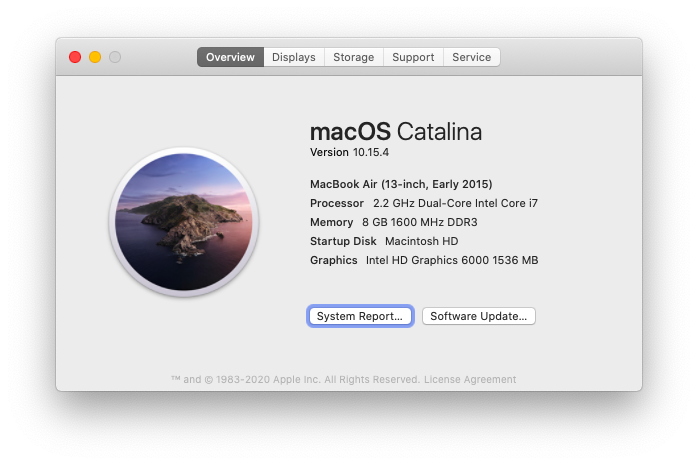
إلى جانب ذلك ، تمنحك قائمة About This Mac أيضًا الكثير من المعلومات الحيوية الإضافية حول جهاز Mac الخاص بك ، والتي يمكنك استخدامها لبيعها أو مقارنتها بأجهزة Mac الأخرى الموجودة هناك.
هناك طريقة أخرى لمشاهدة صورة تفصيلية لجهاز Mac الخاص بك وهي تشغيل معلومات النظام:
افتح مجلد التطبيقات ilities
انقر نقرًا مزدوجًا فوق معلومات النظام
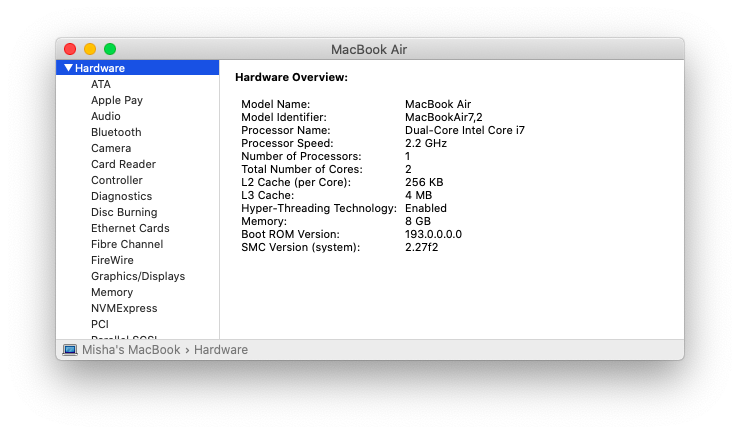
على الرغم من أن معلومات النظام لا تلخص حالة Mac بشكل فعال مثل قائمة About This Mac ، فإنها تتعمق كثيرًا في كل جانب من جوانب Mac (ما عليك سوى التنقل بين علامات التبويب في الشريط الجانبي).
أخيرًا ، أسئلتك حول "ما هو طراز جهاز MacBook Pro؟" أو "ما هو عام جهاز MacBook Pro؟" يتم حلها إلى الأبد.
كيفية العثور على طراز Mac الذي تم إيقاف تشغيله
في حالات نادرة ، قد لا تتمكن من الدخول إلى نظام macOS الخاص بك وفتح معلومات حول نظام Mac هذا أو معلومات النظام. لهذا السيناريو Apple ترك رقمًا تسلسليًا احتياطيًا مطبوعًا مباشرةً على جهاز Mac.
إليك كيفية العثور على رقم طراز Mac مع إيقاف تشغيل جهازك:
يتم طباعة الرقم التسلسلي لجميع طرازات MacBook أسفل الكمبيوتر المحمول
وبالمثل ، فإن جميع iMacs و iMac Pros لديهم رقم مطبوع على الجزء السفلي من القاعدة
يعرض Mac minis أرقامه التسلسلية في الجزء السفلي من جسمه
بالنسبة إلى Mac Pros على شكل أسطوانة ، يكون الرقم في الأسفل. بالنسبة للأجهزة الشبيهة بالبرج ، تحقق من اللوحة الخلفية أولاً.
بمجرد العثور على رقم طراز Mac ، يمكنك استخدام بحث طراز Mac عبر الإنترنت للحصول على مزيد من المعلومات المحددة حوله:
قم بزيارة checkcoverage.apple.com
قم بلصق الرقم التسلسلي الخاص بك ➙ متابعة
سيتم عرض طراز Mac وحجمه وتاريخه بالضبط
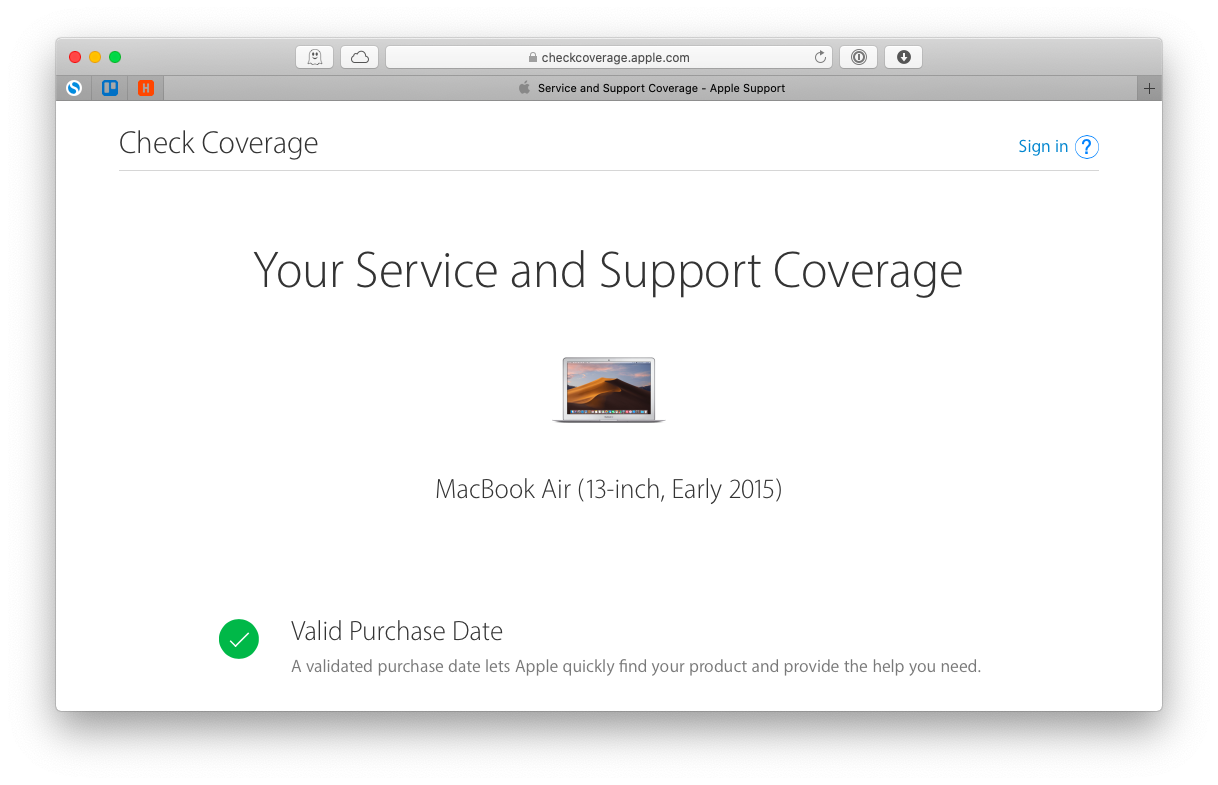
كيفية مراقبة حالة Mac في أي وقت
حتى عندما تعرف رقم طراز MacBook الخاص بك ، فإنه يمنحك فقط المعلومات الأساسية في أحسن الأحوال. لفهم كيفية عمل Mac حقًا ، ونوع الطاقة التي تتطلبها ، ومقدار الذاكرة المستهلكة ، وأكثر من ذلك ، تحتاج إلى حل مراقبة احترافي.
يعد iStat Menus أفضل شاشة لنظام Mac تعيش بهدوء في شريط القوائم الخاص بك. ستساعدك هذه الأداة في الحصول على وضوح مطلوب للغاية حول جهاز Mac الخاص بك كما لم يحدث من قبل. شاهد حالة المستشعرات والأقراص الصلبة ووحدة المعالجة المركزية ووحدة معالجة الرسومات وذاكرة الوصول العشوائي والشبكات في وقت واحد ، كل ذلك بنقرة زر واحدة.
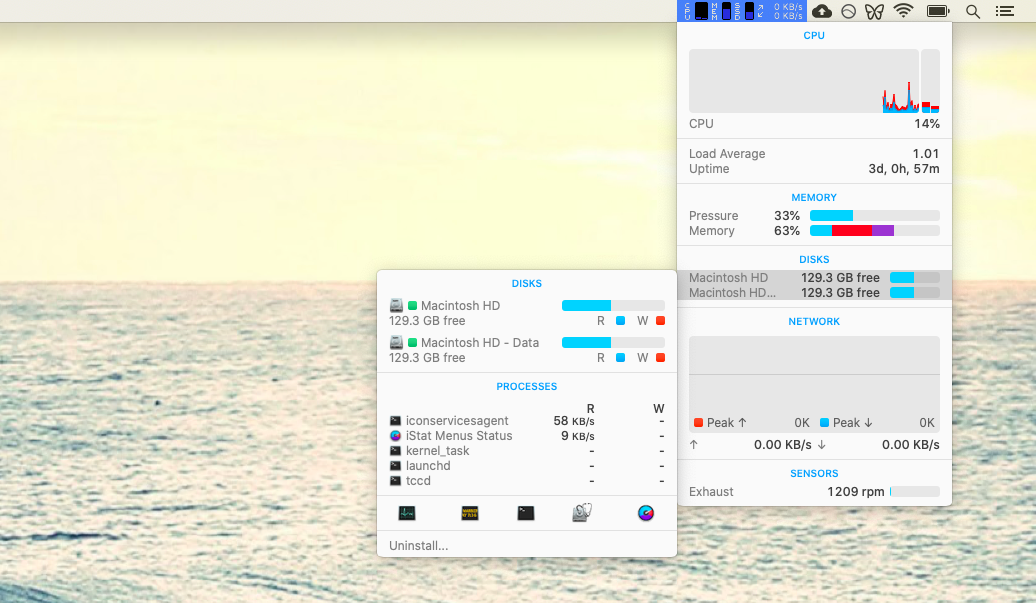
كيفية إعداد جهاز Mac الخاص بك للبيع
نظرًا لأن معظم الوقت يحتاج الأشخاص إلى البحث عن رقم طراز MacBook Pro قبل نشر الجهاز للبيع ، فهناك خطوة تحضيرية أخرى لا يجب نسيانها – نسخ محرك الأقراص الثابتة احتياطيًا.
تقدم Get Backup Pro واحدة من أسرع وأسهل حلول النسخ الاحتياطي في السوق في الوقت الحالي. يمكنك حفظ المجلدات المحددة أو استنساخ جهاز Mac بالكامل على محرك أقراص ثابت خارجي في لمح البصر. وإذا كان لديك وحدة تخزين متصلة بشبكة WiFi ، يمكنك جدولة النسخ الاحتياطية الإضافية للتأكد من عدم فقدان أي بيانات ، بغض النظر عما يحدث لجهاز Mac الخاص بك.
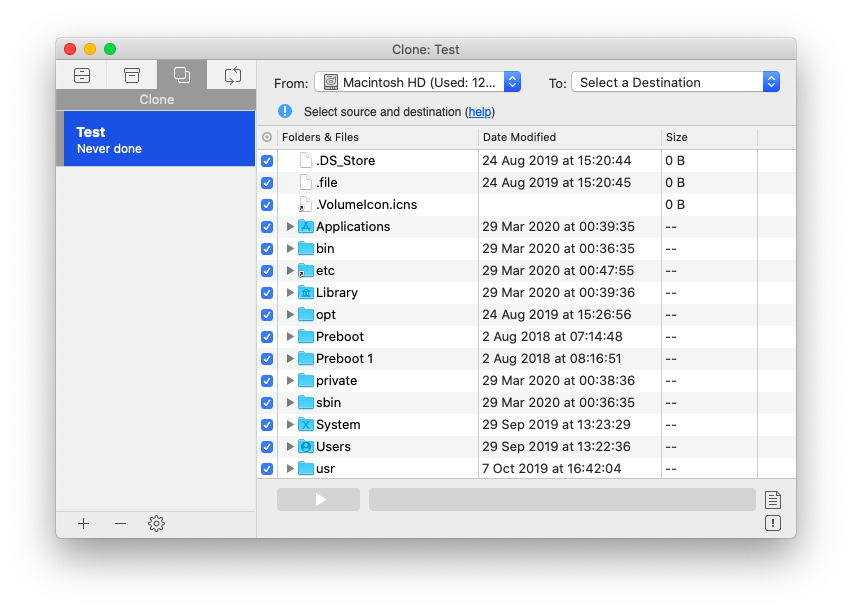
كيفية تحسين جهاز Mac الخاص بك في ثوان
على الرغم من أنك قد تفكر في أن الوقت قد حان لبيع جهاز Mac والترقية إلى شيء أفضل ، نظرًا لأنك تجده بطيئًا ولا يستجيب ، فقد لا تكون المشكلة في الجهاز على الإطلاق. بدلاً من ذلك ، يمكن أن يكون كل الوزن المستند إلى البرامج الذي تراكم على مر السنين: سجلات المستخدم ، وعناصر تسجيل الدخول المكسورة ، وبت التطبيقات المحذوفة ، وملفات ذاكرة التخزين المؤقت ، إلخ.
CleanMyMac X يسمح لك بالتخلص من كل الزغب في جهاز Mac الخاص بك في غمضة عين. قم بإعادة فهرسة قاعدة بيانات بريدك الإلكتروني و Spotlight ، وإزالة العناصر المؤقتة من نظامك ، وإصلاح أذونات القرص – كل ذلك بنقرة واحدة.
كيفية الحصول على جهاز Mac جديد تمامًا باستخدام CleanMyMac X:
افتح التطبيق وانتقل إلى Smart Scan
انقر فوق Scan
راجع التفاصيل لتحديد كل ما تريد تغييره
ضرب تشغيل
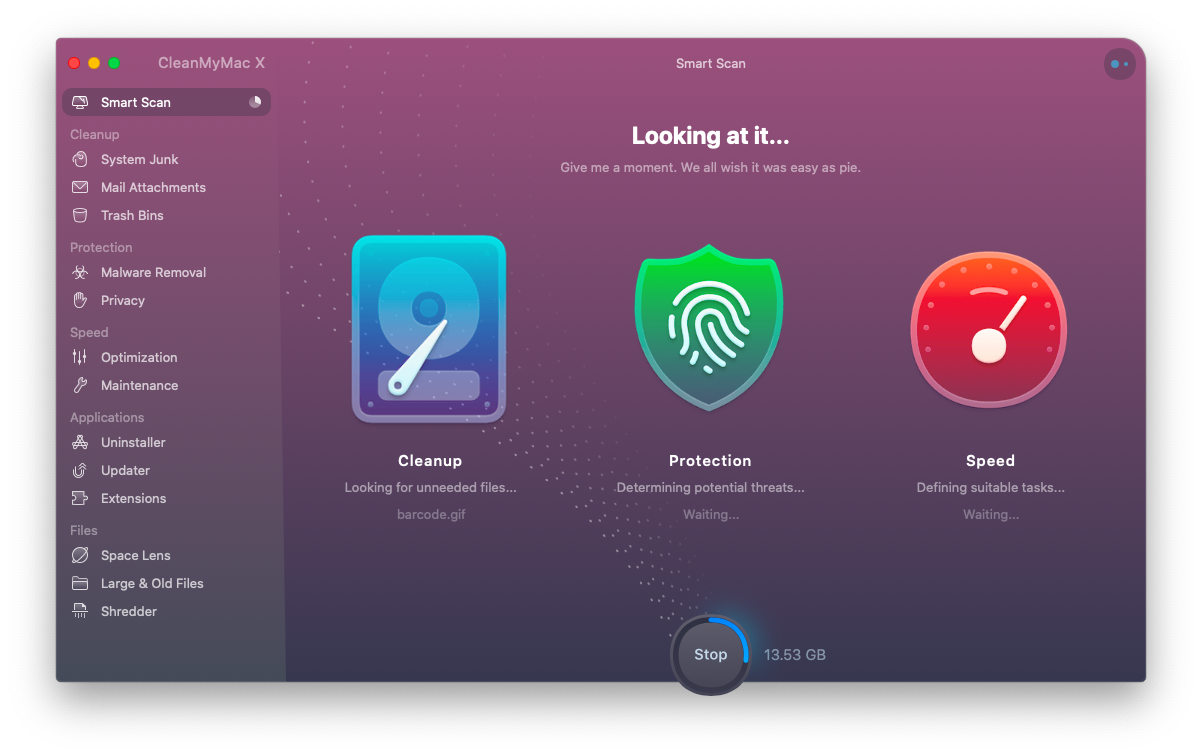 كما ترى ، من المهم معرفة كيفية العثور على رقم طراز MacBook ، لأنه يتيح لك وضع Mac بشكل صحيح ضمن المشهد التنافسي. والأفضل من ذلك ، تثبيت قوائم iStat للحصول على معلومات أكثر دقة من أي مكان آخر. إذا قررت بيع جهازك ، فلا تنسَ نسخه احتياطيًا مع Get Backup Pro. وحاول استخدام CleanMyMac X أولاً لإعادة شكله. ربما لا تحتاج لبيعه حتى الآن.
كما ترى ، من المهم معرفة كيفية العثور على رقم طراز MacBook ، لأنه يتيح لك وضع Mac بشكل صحيح ضمن المشهد التنافسي. والأفضل من ذلك ، تثبيت قوائم iStat للحصول على معلومات أكثر دقة من أي مكان آخر. إذا قررت بيع جهازك ، فلا تنسَ نسخه احتياطيًا مع Get Backup Pro. وحاول استخدام CleanMyMac X أولاً لإعادة شكله. ربما لا تحتاج لبيعه حتى الآن.
أفضل ما في الأمر ، iStat Menus و Get Backup Pro و CleanMyMac X متاح لك مجانًا لمدة سبعة أيام من خلال الإصدار التجريبي من Setapp ، وهو نظام أساسي يحتوي على أكثر من 170 تطبيقًا عالميًا لتحسين تجربتك اليومية في استخدام جهاز Mac. جربهم جميعًا بدون تكلفة اليوم ، لماذا لا؟
